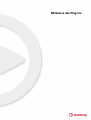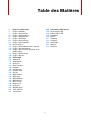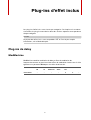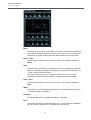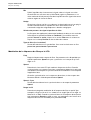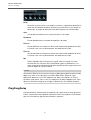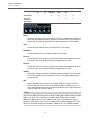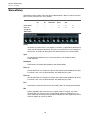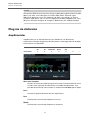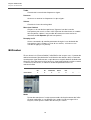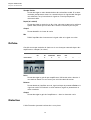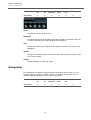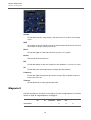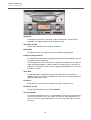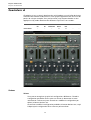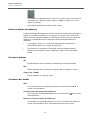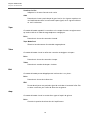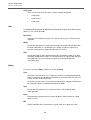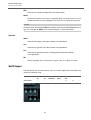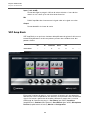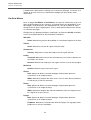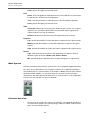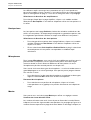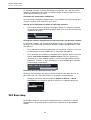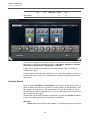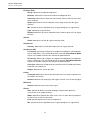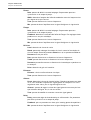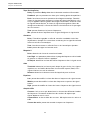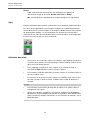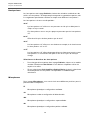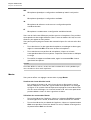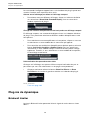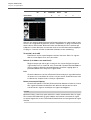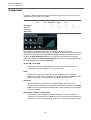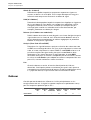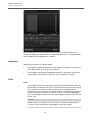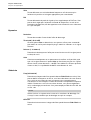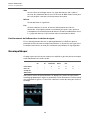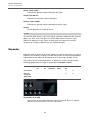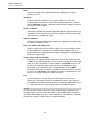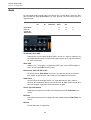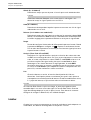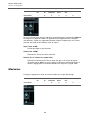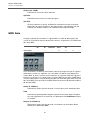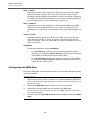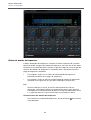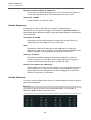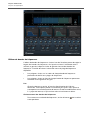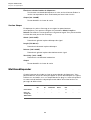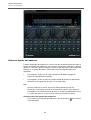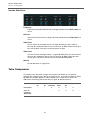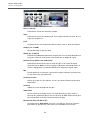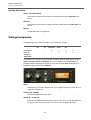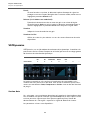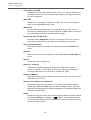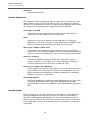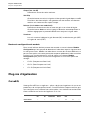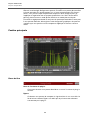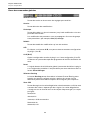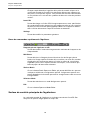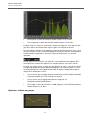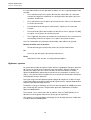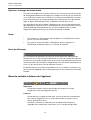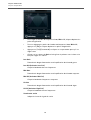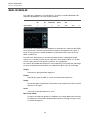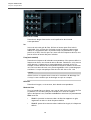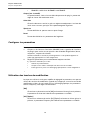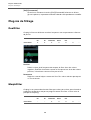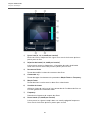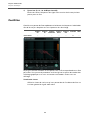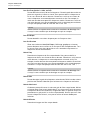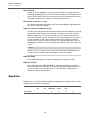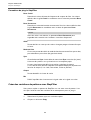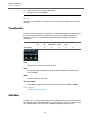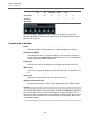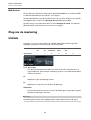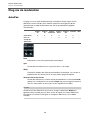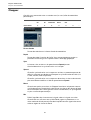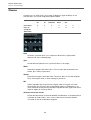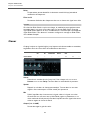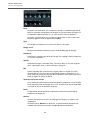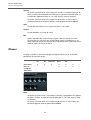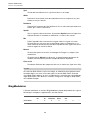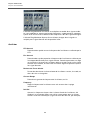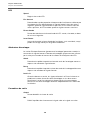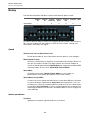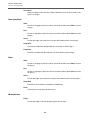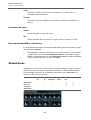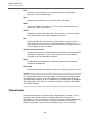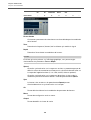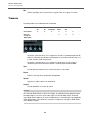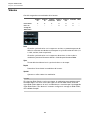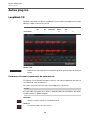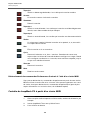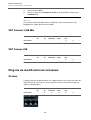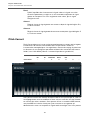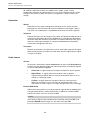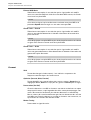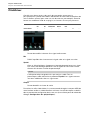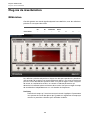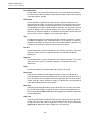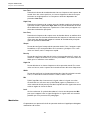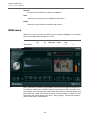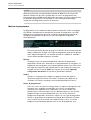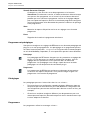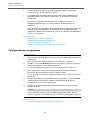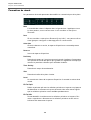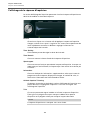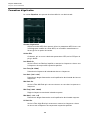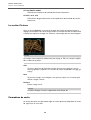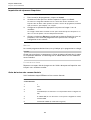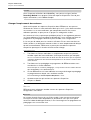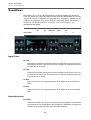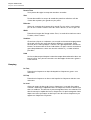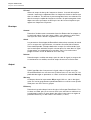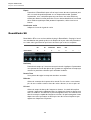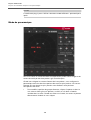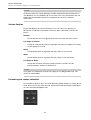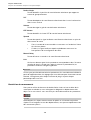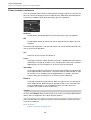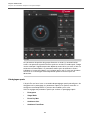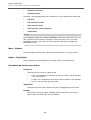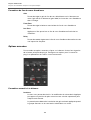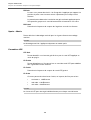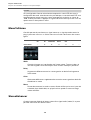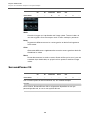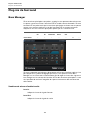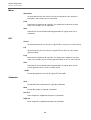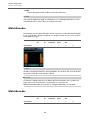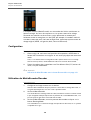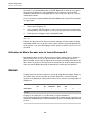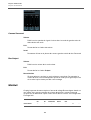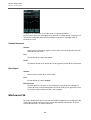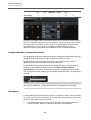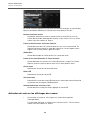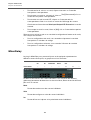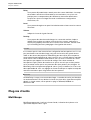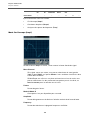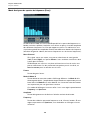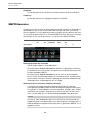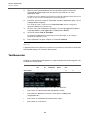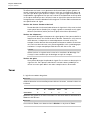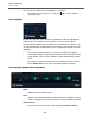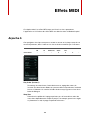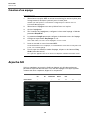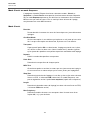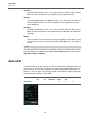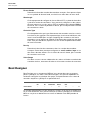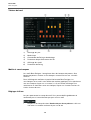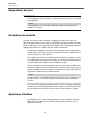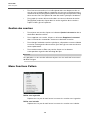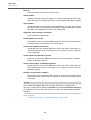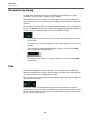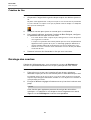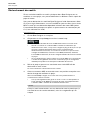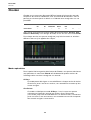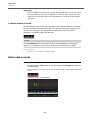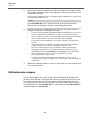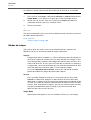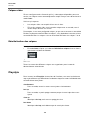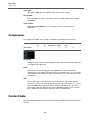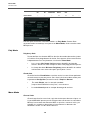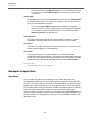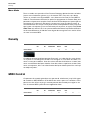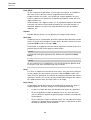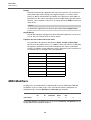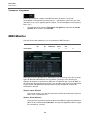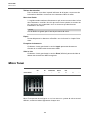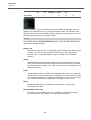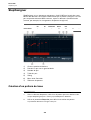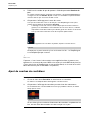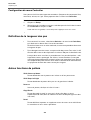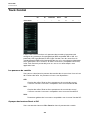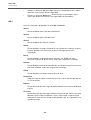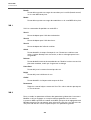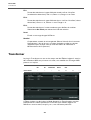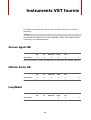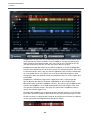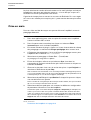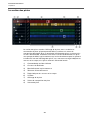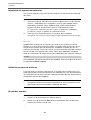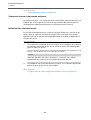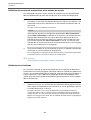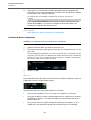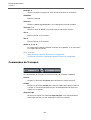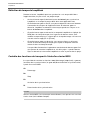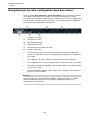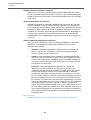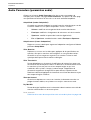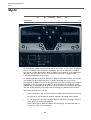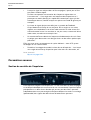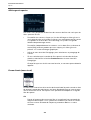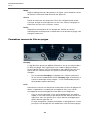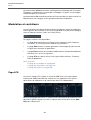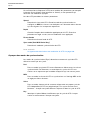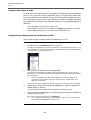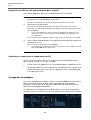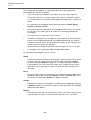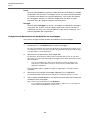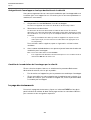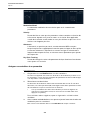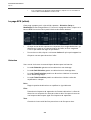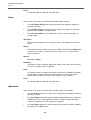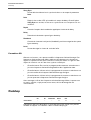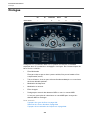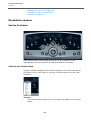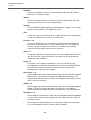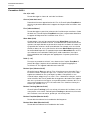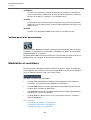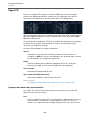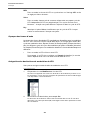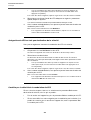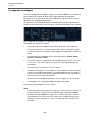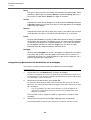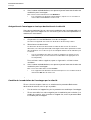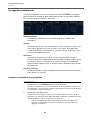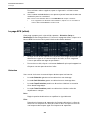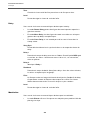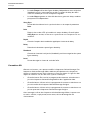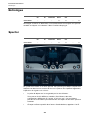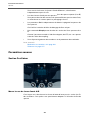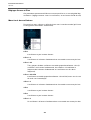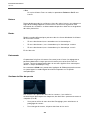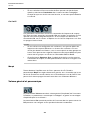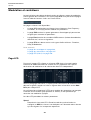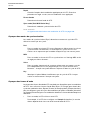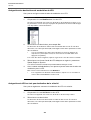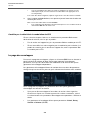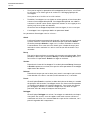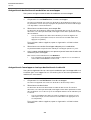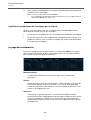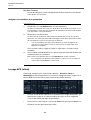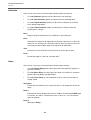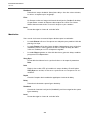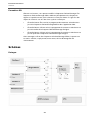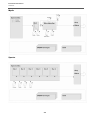Référence des Plug-ins

Cristina Bachmann, Heiko Bischoff, Christina Kaboth, Insa Mingers, Matthias Obrecht,
Sabine Pfeifer, Kevin Quarshie, Benjamin Schütte
Traduction : Gaël Vigouroux
Ce document PDF a été amélioré pour être plus facile d’accès aux personnes malvoyantes.
En raison du grand nombre d’images qu’il contient et de leur complexité, veuillez noter qu’il
n’a pas été possible d’intégrer de descriptions textuelles des images.
Les informations contenues dans ce document sont sujettes à modification sans préavis et
n’engagent aucunement la responsabilité de Steinberg Media Technologies GmbH. Le
logiciel décrit dans ce document fait l’objet d’un Accord de Licence et ne peut être copié sur
un autre support sauf si cela est autorisé spécifiquement par l’Accord de Licence. Aucune
partie de cette publication ne peut être copiée, reproduite ni même transmise ou enregistrée,
sans la permission écrite préalable de Steinberg Media Technologies GmbH. Les détenteurs
enregistrés de la licence du produit décrit ci-après sont autorisés à imprimer une copie du
présent document pour leur usage personnel.
Tous les noms de produits et de sociétés sont des marques déposées ™ ou ® de leurs
propriétaires respectifs. Pour de plus amples informations, rendez-vous sur le site
www.steinberg.net/trademarks.
© Steinberg Media Technologies GmbH, 2015.
Tous droits réservés.

3
Table des Matières
4Plug-ins d’effet inclus
4Plug-ins de delay
11 Plug-ins de distorsion
39 Plug-ins de dynamique
67 Plug-ins d’égalisation
80 Plug-ins de filtrage
89 Plug-ins de mastering
90 Plug-ins de modulation
108 Autres plug-ins
110 Plug-ins de modification de la hauteur
115 Plug-ins de réverbération
134 Plug-ins de simulation d’espace et de
panoramique
147 Plug-ins de Surround
158 Plug-ins d’outils
168 Effets MIDI
168 Arpache 5
170 Arpache SX
173 Auto LFO
174 Beat Designer
184 Chorder
189 Compressor
189 Context Gate
192 Density
192 MIDI Control
193 MIDI Echo
195 MIDI Modifiers
196 MIDI Monitor
197 Micro Tuner
198 Note to CC
198 Quantizer
200 StepDesigner
204 Track Control
207 Transformer
208 Instruments VST fournis
208 Groove Agent SE
208 HALion Sonic SE
208 LoopMash
226 Mystic
241 Padshop
242 Prologue
262 Retrologue
262 Spector
277 Schémas

4
Plug-ins d’effet inclus
Les plug-ins d’effet inclus sont classés par catégories. Ce chapitre suit ce même
classement, les plug-ins étant décrits dans des sections séparées correspondant à
chaque catégorie.
À NOTER
La plupart des effets inclus sont compatibles VST 3. Pour de plus amples
informations, voir le Mode d’emploi.
Plug-ins de delay
ModMachine
ModMachine combine modulation du delay et filtre de modulation de
fréquence/résonance et peut fournir des effets de modulation intéressants. Il offre
également un paramètre Drive pour les effets de distorsion.
Cubase
LE
Cubase
AI
Cubase
Elements
Cubase
Artist
Cubase
Pro
Nuendo NEK
Inclus dans ––––XX–

Plug-ins d’effet inclus
Plug-ins de delay
5
Delay
Quand la synchronisation sur le tempo est activée, ce paramètre détermine la
valeur de note de base du delay. Quand la synchronisation sur le tempo est
désactivée, le temps du delay peut être défini librement en millisecondes.
Delay – Sync
Permet d’activer/désactiver la synchronisation sur le tempo du paramètre
Delay.
Rate
Quand la synchronisation sur le tempo est activée, ce paramètre permet de
définir la valeur de note de base utilisée pour la synchronisation de l’effet (1/1
à 1/32, entière, triolet ou pointée).
Quand la synchronisation sur le tempo est désactivée, la vitesse de la
modulation peut être librement définie à l’aide du potentiomètre Rate.
Rate – Sync
Permet d’activer/désactiver la synchronisation sur le tempo du paramètre
Rate.
Width
Détermine le niveau de modulation du delay. Ce paramètre permet de créer
un effet de vibrato ou de chorus.
Feedback
Permet de déterminer le nombre de répétitions du delay.
Drive
Ajoute de la distorsion à la boucle d’effet. Plus il y a de réinjection (feedback),
plus la distorsion augmente sur les répétitions successives.

Plug-ins d’effet inclus
Plug-ins de delay
6
Mix
Définit l’équilibre des niveaux entre le signal traité et le signal non traité.
Quand l’effet est utilisé en tant qu’effet Send, réglez ce paramètre sur sa
valeur maximale afin de pouvoir contrôler l’équilibre entre le signal traité et non
traité en réglant le niveau du Send.
Nudge
Quand vous cliquez une fois sur ce bouton, le signal audio transmis au plug-in
accélère momentanément, reproduisant ainsi l’effet obtenu avec la
commande nudge des magnétophones à bandes analogiques.
Schéma du parcours du signal et position du filtre
Le filtre peut être appliqué à la boucle de feedback du delay ou à la sortie de
l’effet (après les paramètres Drive et Feedback). Pour alterner entre les
positions boucle et sortie, cliquez sur la section Filter dans le schéma ou
cliquez sur le champ Position en bas à droite du schéma.
Type de filtre (sur le schéma)
Permet de sélectionner un type de filtre. Vous avez le choix entre un filtre
passe-bas, passe-bande et passe-haut.
Modulation de la fréquence du filtre par le LFO
Freq
Règle la fréquence de coupure du filtre. Ce paramètre n’est disponible que
quand le paramètre Speed n’est pas synchronisé sur le tempo et qu’il est
réglé sur 0.
Speed
Détermine la vitesse du LFO qui module la fréquence du filtre. Quand la
synchronisation sur le tempo est activée, ce paramètre détermine la valeur de
note de base utilisée pour la synchronisation de la modulation sur le tempo de
l’application hôte.
Quand la synchronisation sur le tempo est désactivée, la vitesse peut être
librement définie à l’aide du potentiomètre Speed.
Speed – Sync
Permet d’activer/désactiver la synchronisation sur le tempo du paramètre
Speed.
Range Lo/Hi
Détermine la plage de modulation de la fréquence du filtre en positif (par
exemple Lo réglé sur 50 et Hi sur 10000) ou en négatif (par ex. Lo réglé sur
5000 et Hi sur 500). Quand la synchronisation sur le tempo est désactivée et
que le paramètre Speed est réglé sur zéro, ces paramètres sont inactifs et la
fréquence du filtre est contrôlée par le paramètre Freq.

Plug-ins d’effet inclus
Plug-ins de delay
7
Spatial
Introduit un décalage entre les canaux afin de créer un effet de panoramique
stéréo pour la modulation de fréquence du filtre. Tournez-le dans le sens des
aiguilles d’une montre pour avoir un effet stéréo plus prononcé.
Modulation de la résonance du filtre par le LFO
Q-Factor
Définit la résonance du filtre. Ce paramètre n’est disponible que quand la
synchronisation sur le tempo du LFO qui module la résonance du filtre est
désactivée et que le paramètre Speed est réglé sur 0. Quand la
synchronisation sur le tempo est activée, la résonance est contrôlée par les
paramètres Speed et Range.
Speed
Détermine la vitesse du LFO qui module la résonance du filtre. Quand la
synchronisation sur le tempo est activée, ce paramètre détermine la valeur de
note de base utilisée pour la synchronisation de la modulation.
Quand la synchronisation sur le tempo est désactivée, la vitesse peut être
librement définie à l’aide du potentiomètre Speed.
Speed – Sync
Permet d’activer/désactiver la synchronisation sur le tempo du paramètre
Speed.
Range Lo/Hi
Détermine la plage de modulation de la résonance du filtre en positif (par
exemple Lo réglé sur 50 et Hi sur 100) ou en négatif (par exemple Lo réglé
sur 100 et Hi sur 50). Quand la synchronisation sur le tempo est désactivée
et que le paramètre Speed est réglé sur zéro, ces paramètres sont inactifs et
la fréquence du filtre est contrôlée par le paramètre Q-Factor.
Spatial
Crée un décalage entre les canaux afin d’appliquer un effet de panoramique
stéréo à la modulation de résonance du filtre. Tournez-le dans le sens des
aiguilles d’une montre pour avoir un effet stéréo plus prononcé.
MonoDelay
Cet effet de delay mono peut, au choix, être basé sur le tempo ou utiliser des durées
de delay librement spécifiées.
Cubase
LE
Cubase
AI
Cubase
Elements
Cubase
Artist
Cubase
Pro
Nuendo NEK
Inclus dans XXXXXX–
Prise en
charge du
Side-Chain
–––XXX–

Plug-ins d’effet inclus
Plug-ins de delay
8
Delay
Quand la synchronisation sur le tempo est activée, ce paramètre détermine la
valeur de note de base du delay. Quand la synchronisation sur le tempo est
désactivée, le temps du delay peut être défini librement en millisecondes.
Sync
Permet d’activer/désactiver la synchronisation sur le tempo.
Feedback
Permet de déterminer le nombre de répétitions du delay.
Filter Lo
Permet d’éliminer les fréquences basses de la boucle de feedback de l’effet.
Le bouton situé sous le potentiomètre active/désactive le filtre.
Filter Hi
Permet d’éliminer les fréquences hautes de la boucle de feedback de l’effet.
Le bouton situé sous le potentiomètre active/désactive le filtre.
Mix
Définit l’équilibre des niveaux entre le signal traité et le signal non traité.
Quand l’effet est utilisé en tant qu’effet Send, réglez ce paramètre sur sa
valeur maximale afin de pouvoir contrôler l’équilibre entre le signal traité et non
traité en réglant le niveau du Send.
À NOTER
Si la fonction Side-Chain est prise en charge, ce delay peut également être contrôlé
depuis une autre source de signal via l’entrée Side-Chain. Quand le signal
Side-Chain dépasse le seuil, les répétitions du delay sont réduites au silence.
Quand le signal passe sous le seuil, les répétitions du delay réapparaissent. Pour
découvrir comment configurer le routage en Side-Chain, voir le Mode d’emploi.
PingPongDelay
Cet effet de delay stéréo alterne les répétitions du signal entre le canal gauche et
le droit. L’espacement des répétitions peut être basé sur le tempo ou sur les durées
que vous avez définies grâce à des paramètres spéciaux.

Plug-ins d’effet inclus
Plug-ins de delay
9
Delay
Quand la synchronisation sur le tempo est activée, ce paramètre détermine la
valeur de note de base du delay. Quand la synchronisation sur le tempo est
désactivée, le temps du delay peut être défini librement en millisecondes.
Sync
Permet d’activer/désactiver la synchronisation sur le tempo.
Feedback
Permet de déterminer le nombre de répétitions du delay.
Filter Lo
Permet d’éliminer les fréquences basses de la boucle de feedback de l’effet.
Le bouton situé sous le potentiomètre active/désactive le filtre.
Filter Hi
Permet d’éliminer les fréquences hautes de la boucle de feedback de l’effet.
Le bouton situé sous le potentiomètre active/désactive le filtre.
Spatial
Détermine la largeur stéréo des répétitions de gauche/droite. Tournez-le dans
le sens des aiguilles d’une montre pour avoir un effet de ping-pong stéréo
plus prononcé.
Mix
Définit l’équilibre des niveaux entre le signal traité et le signal non traité.
Quand l’effet est utilisé en tant qu’effet Send, réglez ce paramètre sur sa
valeur maximale afin de pouvoir contrôler l’équilibre entre le signal traité et non
traité en réglant le niveau du Send.
À NOTER
Si la fonction Side-Chain est prise en charge, ce delay peut également être contrôlé
depuis une autre source de signal via l’entrée Side-Chain. Quand le signal
Side-Chain dépasse le seuil, les répétitions du delay sont réduites au silence.
Quand le signal passe sous le seuil, les répétitions du delay réapparaissent. Pour
découvrir comment configurer le routage en Side-Chain, voir le Mode d’emploi.
Cubase
LE
Cubase
AI
Cubase
Elements
Cubase
Artist
Cubase
Pro
Nuendo NEK
Inclus dans ––XXXX–
Prise en
charge du
Side-Chain
–––XXX–

Plug-ins d’effet inclus
Plug-ins de delay
10
StereoDelay
StereoDelay génère deux lignes de delay indépendantes, dont les échos peuvent
être (ou non) synchronisés sur le tempo.
Delay
Quand la synchronisation sur le tempo est activée, ce paramètre détermine la
valeur de note de base du delay. Quand la synchronisation sur le tempo est
désactivée, le temps du delay peut être défini librement en millisecondes.
Sync
Permet d’activer/désactiver la synchronisation sur le tempo du delay
correspondant.
Feedback
Déterminent le nombre de répétitions de chaque delay.
Filter Lo
Permet d’éliminer les fréquences basses de la boucle de feedback de l’effet.
Le bouton situé sous le potentiomètre active/désactive le filtre.
Filter Hi
Permet d’éliminer les fréquences hautes de la boucle de feedback de l’effet.
Le bouton situé sous le potentiomètre active/désactive le filtre.
Pan
Déterminent la position de chacun des delays dans le champ panoramique.
Mix
Définit l’équilibre des niveaux entre le signal traité et le signal non traité.
Quand l’effet est utilisé en tant qu’effet Send, réglez ce paramètre sur sa
valeur maximale afin de pouvoir contrôler l’équilibre entre le signal traité et non
traité en réglant le niveau du Send.
Cubase
LE
Cubase
AI
Cubase
Elements
Cubase
Artist
Cubase
Pro
Nuendo NEK
Inclus dans –––XXX–
Prise en
charge du
Side-Chain
–––XXX–

Plug-ins d’effet inclus
Plug-ins de distorsion
11
À NOTER
Si la fonction Side-Chain est prise en charge, ce delay peut également être contrôlé
depuis une autre source de signal via l’entrée Side-Chain. Quand le signal
Side-Chain dépasse le seuil, les répétitions du delay sont réduites au silence.
Quand le signal passe sous le seuil, les répétitions du delay réapparaissent. Pour
découvrir comment configurer le routage en Side-Chain, voir le Mode d’emploi.
Plug-ins de distorsion
AmpSimulator
AmpSimulator est un effet de distorsion qui reproduit le son de diverses
combinaisons d’amplis de guitare et de haut-parleurs. Une large sélection d’amplis
et d’enceintes est disponible.
Menu local Amplifier
Cliquez sur le nom de l’ampli qui figure en haut de la section ampli pour ouvrir
ce menu local. Il permet de sélectionner un modèle d’amplificateur. Il est
possible de contourner cette section en sélectionnant No Amp (pas d’ampli).
Drive
Contrôle la quantité de distorsion de l’amplificateur.
Bass
Contrôle de la sonorité des fréquences basses.
Middle
Contrôle de la sonorité des fréquences moyennes.
Cubase
LE
Cubase
AI
Cubase
Elements
Cubase
Artist
Cubase
Pro
Nuendo NEK
Inclus dans XXXXXX–

Plug-ins d’effet inclus
Plug-ins de distorsion
12
Treble
Contrôle de la sonorité des fréquences aiguës.
Presence
Accentue ou atténue les fréquences les plus aiguës.
Volume
Contrôle le niveau de sortie global.
Menu local Cabinet
Cliquez sur le nom du haut-parleur qui figure en haut de la section
haut-parleur pour ouvrir ce menu local. Il permet de sélectionner un modèle
de haut-parleur cabinet. Il est possible de contourner cette section en
sélectionnant No Speaker (pas de haut-parleur).
Damping Lo/Hi
Autres commandes de tonalité permettant de régler le son du boîtier de
haut-parleur choisi. Cliquez sur l’une de ces valeurs, saisissez-en une
nouvelle et appuyez sur [Entrée].
BitCrusher
Si vous aimez le lo-fi (basse fidélité), l’effet BitCrusher est pour vous ! Il permet de
réduire brutalement (par décimation et élimination des derniers bits) la résolution
numérique du signal audio entrant, ce qui donne un son plein de bruit de fond et de
distorsion. Vous pouvez ainsi faire sonner un signal audio original en 24 bits comme
s’il était en 8, voire 4 bits, ou même le rendre complètement confus et
méconnaissable.
Mode
Permet de sélectionner l’un des quatre modes de fonctionnement de l’effet.
Chaque mode offre un son différent. Les modes I et III sont agressifs et
bruyants, tandis que les modes II et IV sont plus subtils.
Cubase
LE
Cubase
AI
Cubase
Elements
Cubase
Artist
Cubase
Pro
Nuendo NEK
Inclus dans XXXXXX–

Plug-ins d’effet inclus
Plug-ins de distorsion
13
Sample Divider
Permet de régler la valeur de décimation des échantillons audio. À la valeur
maximale, pratiquement toutes les caractéristiques du signal audio d’origine
sont éliminées, ce qui transforme le signal en un bruit pratiquement
méconnaissable.
Depth (0 à 24 bits)
Permet de régler la résolution en bits. Une valeur de 24 procure la meilleure
qualité audio, tandis qu’une valeur de 1 donne le résultat le plus bruyant.
Output
Permet de définir le niveau de sortie.
Mix
Définit l’équilibre des niveaux entre le signal traité et le signal non traité.
DaTube
Cet effet recrée par émulation la chaleur et le son chatoyant caractéristiques des
amplificateurs à lampes (ou tubes).
Drive
Permet de régler le gain du pré-amplificateur. Utilisez de valeurs élevées si
vous désirez obtenir un son saturé juste à la limite de la distorsion.
Balance
Permet de doser l’équilibre entre le signal traité par le paramètre Drive et le
signal non traité. Pour obtenir un effet maximum, réglez ce paramètre à sa
valeur maximale.
Output
Permet de régler le gain de l’amplificateur – donc le niveau de sortie.
Distortion
L’effet Distortion ajoute de la distorsion à vous pistes.
Cubase
LE
Cubase
AI
Cubase
Elements
Cubase
Artist
Cubase
Pro
Nuendo NEK
Inclus dans –XXXXX–

Plug-ins d’effet inclus
Plug-ins de distorsion
14
Boost
Augmente la valeur de distorsion.
Feedback
Permet de réinjecter une partie du signal de sortie dans l’entrée de l’effet. Plus
la valeur est élevée, plus l’effet de distorsion augmente.
Tone
Permet de sélectionner le domaine de fréquences auquel la distorsion sera
appliquée.
Spatial
Change les caractéristiques de distorsion des canaux gauche et droit, créant
ainsi un effet stéréo.
Output
Permet de définir le niveau de sortie.
Grungelizer
Le Grungelizer vous permet d’ajouter du bruit de fond et des parasites sur vos
enregistrements, afin qu’ils sonnent comme s’ils sortaient d’une radio avec un
mauvais signal de réception ou d’un vieux vinyle abîmé.
Cubase
LE
Cubase
AI
Cubase
Elements
Cubase
Artist
Cubase
Pro
Nuendo NEK
Inclus dans XXXXXX–
Cubase
LE
Cubase
AI
Cubase
Elements
Cubase
Artist
Cubase
Pro
Nuendo NEK
Inclus dans XXXXXX–

Plug-ins d’effet inclus
Plug-ins de distorsion
15
Crackle
Permet d’ajouter des craquements, afin de recréer le son d’un vieux disque
vinyle.
RPM
Afin d’imiter le son d’un disque vinyle, ce sélecteur permet de choisir la vitesse
de rotation du disque (tours par minute).
Noise
Permet de régler le niveau des parasites ajoutés sur le signal.
Distort
Sert à ajouter de la distorsion.
EQ
Permet de réduire les basses fréquences afin d’obtenir un son lo-fi et creux.
AC
Permet d’émuler le bourdonnement statique de l’alimentation.
Frequency
Permet de régler la fréquence du courant secteur (50 ou 60 Hz) et donc la
hauteur du son émis.
Timeline
Permet de doser le niveau général de l’effet.
Magneto II
Cet effet reproduit la saturation et la compression des enregistrements qui étaient
réalisés à l’aide de magnétophones analogiques.
Cubase
LE
Cubase
AI
Cubase
Elements
Cubase
Artist
Cubase
Pro
Nuendo NEK
Inclus dans –––XXX–

Plug-ins d’effet inclus
Plug-ins de distorsion
16
Saturation
Détermine le niveau de la saturation et des harmoniques. Ce paramètre
engendre une légère augmentation du gain d’entrée.
Saturation On/Off
Permet d’activer/désactiver l’effet de saturation.
Dual Mode
Permet de simuler le fonctionnement d’un double magnétophone.
Frequency Range Low/Hi
Ces paramètres déterminent la plage de fréquences de la bande du spectre
à laquelle l’effet est appliqué.
Par exemple, pour éviter la saturation sur les basses fréquences, vous pouvez
régler le paramètre Low sur 200 ou 300 Hz. De même, pour ne pas que les
fréquences très élevées soient saturées, réglez le paramètre Hi sur une valeur
inférieure à 10 kHz.
Tape Solo
Permet d’entendre uniquement la plage de fréquences sur laquelle est
appliqué l’effet se simulation de bande. Il est ainsi plus facile de configurer la
plage de fréquences voulue.
HF-Adjust
Détermine le niveau des hautes fréquences dans le signal saturé.
HF-Adjust On/Off
Permet d’activer/désactiver le filtre HF-Adjust.
VU Input/Output
Ces boutons déterminent si le vu-mètre indique le niveau du signal d’entrée
ou celui du signal de sortie. Pour régler le niveau du signal d’entrée ou de
sortie, servez-vous du potentiomètre ou saisissez une valeur dans le champ
de valeur.

Plug-ins d’effet inclus
Plug-ins de distorsion
17
Quadrafuzz v2
Quadrafuzz v2 est un plug-in de distorsion multi-bande et un multi-effet destiné au
traitement des batteries et des boucles, mais qui peut également être utilisé sur des
parties de voix, par exemple. Vous pouvez traiter jusqu’à quatre bandes en leur
appliquant cinq modes de distorsion différents et plusieurs sous-modes.
Scènes
Scènes
Vous pouvez enregistrer jusqu’à huit configurations différentes. Quand la
configuration par défaut d’une scène est activée, le bouton de la scène
sélectionnée s’allume en jaune. Quand vous modifiez la configuration par
défaut, le bouton devient vert.
Quand vous modifiez la configuration par défaut, le bouton devient vert, ce qui
indique que la configuration de la scène est personnalisée.
Cubase
LE
Cubase
AI
Cubase
Elements
Cubase
Artist
Cubase
Pro
Nuendo NEK
Inclus dans –––XX––

Plug-ins d’effet inclus
Plug-ins de distorsion
18
Pour copier la configuration d’une scène sur une autre scène, sélectionnez la
scène que vous souhaitez copier, cliquez sur Copy et cliquez sur l’un des
boutons numérotés.
Vous pouvez automatiser la sélection des scènes.
Editeur de bandes de fréquences
L’éditeur de bandes de fréquences situé en haut de l’interface permet de régler la
largeur des bandes de fréquences, ainsi que leur niveau de sortie. L’échelle de
valeurs verticale, à gauche, indique le niveau de gain de chacune des bandes de
fréquences. L’échelle de valeurs horizontale montre la plage de fréquences
disponible.
• Les poignées situées sur les côtés de chaque bande de fréquences
permettent de définir leurs plages de fréquences.
• Pour atténuer ou augmenter le niveau de sortie de chaque bande de
fréquences de ±15 dB, utilisez les poignées situées en haut de chaque
bande.
Paramètres globaux
SB
Permet d’alterner entre le mode multi-bande et le mode mono-bande.
Mix
Définit l’équilibre des niveaux entre le signal traité et le signal non traité.
Output (-24 à 24 dB)
Permet de définir le niveau de sortie.
Paramètres des bandes
Mute
Pour rendre muette une bande de fréquences, activez le bouton M de la
section correspondante.
Contournement des bandes de fréquences
Pour contourner une bande de fréquences, activez le bouton de la section
correspondante.
Écoute en solo des bandes de fréquences
Pour écouter une bande de fréquence en solo, activez le bouton S dans la
section correspondante. Une seule bande peut être isolée à la fois.

Plug-ins d’effet inclus
Plug-ins de distorsion
19
Vumètres In/Out
Indiquent les niveaux d’entrée et de sortie.
Gate
Détermine le niveau à partir duquel le gate s’active. Les signaux supérieurs au
seuil défini déclenchent l’ouverture de la porte (gate) et les signaux inférieurs
au seuil la referment.
Tape
Ce mode de bande reproduit la saturation et la compression des enregistrements
qui étaient réalisés à l’aide de magnétophones analogiques.
Drive
Détermine le niveau de saturation à bande.
Tape Mode Dual
Simule le fonctionnement d’un double magnétophone.
Tube
Ce mode de bande simule les effets de saturation analogiques à lampes.
Drive
Détermine le niveau de saturation à lampe.
Tubes
Détermine le nombre de lampes simulées.
Dist
Ce mode de bande permet d’appliquer de la distorsion à vos pistes.
Drive
Détermine le niveau de la distorsion.
FBK
Permet de réinjecter une partie du signal de sortie dans l’entrée de l’effet. Plus
la valeur est élevée, plus l’effet de distorsion augmente.
Amp
Ce mode de bande simule le son de divers types d’amplis de guitare.
Drive
Contrôle la quantité de distorsion de l’amplificateur.

Plug-ins d’effet inclus
Plug-ins de distorsion
20
Amp Types
Vous avez le choix entre les types suivants d’amplis de guitare :
•Amp Clean
•Amp Crunch
•Amp Lead
Dec
Ce mode de bande permet de dégrader et de tronquer le signal audio d’entrée pour
obtenir un son sale et distordu.
Decimator
Détermine la résolution du signal. Plus elle est basse, plus la distorsion est
marquée.
Mode
Permet de sélectionner l’un des quatre modes de fonctionnement de l’effet.
Chaque mode offre un son différent. Les modes I et III sont agressifs et
bruyants, tandis que les modes II et IV sont plus subtils.
S&H
Permet de régler la valeur de décimation des échantillons audio. À la valeur
maximale, pratiquement toutes les caractéristiques du signal audio d’origine
sont éliminées, ce qui transforme le signal en un bruit pratiquement
méconnaissable.
Delay
Pour ouvrir la section Delay, cliquez sur le bouton Delay.
Time
Quand la synchronisation sur le tempo est activée, ce paramètre permet de
définir la valeur de note de base utilisée pour la synchronisation de l’effet (1/1
à 1/32, entière, triolet ou pointée).
Quand la synchronisation sur le tempo est désactivée, la durée du delay peut
être librement définie à l’aide du potentiomètre Time.
Sync
Permet d’activer/désactiver la synchronisation sur le tempo du delay
correspondant.
Duck
Détermine dans quelle mesure le signal de delay s’efface quand un signal
audio est reçu.
Mix
Définit l’équilibre des niveaux entre le signal traité et le signal non traité.
La page est en cours de chargement...
La page est en cours de chargement...
La page est en cours de chargement...
La page est en cours de chargement...
La page est en cours de chargement...
La page est en cours de chargement...
La page est en cours de chargement...
La page est en cours de chargement...
La page est en cours de chargement...
La page est en cours de chargement...
La page est en cours de chargement...
La page est en cours de chargement...
La page est en cours de chargement...
La page est en cours de chargement...
La page est en cours de chargement...
La page est en cours de chargement...
La page est en cours de chargement...
La page est en cours de chargement...
La page est en cours de chargement...
La page est en cours de chargement...
La page est en cours de chargement...
La page est en cours de chargement...
La page est en cours de chargement...
La page est en cours de chargement...
La page est en cours de chargement...
La page est en cours de chargement...
La page est en cours de chargement...
La page est en cours de chargement...
La page est en cours de chargement...
La page est en cours de chargement...
La page est en cours de chargement...
La page est en cours de chargement...
La page est en cours de chargement...
La page est en cours de chargement...
La page est en cours de chargement...
La page est en cours de chargement...
La page est en cours de chargement...
La page est en cours de chargement...
La page est en cours de chargement...
La page est en cours de chargement...
La page est en cours de chargement...
La page est en cours de chargement...
La page est en cours de chargement...
La page est en cours de chargement...
La page est en cours de chargement...
La page est en cours de chargement...
La page est en cours de chargement...
La page est en cours de chargement...
La page est en cours de chargement...
La page est en cours de chargement...
La page est en cours de chargement...
La page est en cours de chargement...
La page est en cours de chargement...
La page est en cours de chargement...
La page est en cours de chargement...
La page est en cours de chargement...
La page est en cours de chargement...
La page est en cours de chargement...
La page est en cours de chargement...
La page est en cours de chargement...
La page est en cours de chargement...
La page est en cours de chargement...
La page est en cours de chargement...
La page est en cours de chargement...
La page est en cours de chargement...
La page est en cours de chargement...
La page est en cours de chargement...
La page est en cours de chargement...
La page est en cours de chargement...
La page est en cours de chargement...
La page est en cours de chargement...
La page est en cours de chargement...
La page est en cours de chargement...
La page est en cours de chargement...
La page est en cours de chargement...
La page est en cours de chargement...
La page est en cours de chargement...
La page est en cours de chargement...
La page est en cours de chargement...
La page est en cours de chargement...
La page est en cours de chargement...
La page est en cours de chargement...
La page est en cours de chargement...
La page est en cours de chargement...
La page est en cours de chargement...
La page est en cours de chargement...
La page est en cours de chargement...
La page est en cours de chargement...
La page est en cours de chargement...
La page est en cours de chargement...
La page est en cours de chargement...
La page est en cours de chargement...
La page est en cours de chargement...
La page est en cours de chargement...
La page est en cours de chargement...
La page est en cours de chargement...
La page est en cours de chargement...
La page est en cours de chargement...
La page est en cours de chargement...
La page est en cours de chargement...
La page est en cours de chargement...
La page est en cours de chargement...
La page est en cours de chargement...
La page est en cours de chargement...
La page est en cours de chargement...
La page est en cours de chargement...
La page est en cours de chargement...
La page est en cours de chargement...
La page est en cours de chargement...
La page est en cours de chargement...
La page est en cours de chargement...
La page est en cours de chargement...
La page est en cours de chargement...
La page est en cours de chargement...
La page est en cours de chargement...
La page est en cours de chargement...
La page est en cours de chargement...
La page est en cours de chargement...
La page est en cours de chargement...
La page est en cours de chargement...
La page est en cours de chargement...
La page est en cours de chargement...
La page est en cours de chargement...
La page est en cours de chargement...
La page est en cours de chargement...
La page est en cours de chargement...
La page est en cours de chargement...
La page est en cours de chargement...
La page est en cours de chargement...
La page est en cours de chargement...
La page est en cours de chargement...
La page est en cours de chargement...
La page est en cours de chargement...
La page est en cours de chargement...
La page est en cours de chargement...
La page est en cours de chargement...
La page est en cours de chargement...
La page est en cours de chargement...
La page est en cours de chargement...
La page est en cours de chargement...
La page est en cours de chargement...
La page est en cours de chargement...
La page est en cours de chargement...
La page est en cours de chargement...
La page est en cours de chargement...
La page est en cours de chargement...
La page est en cours de chargement...
La page est en cours de chargement...
La page est en cours de chargement...
La page est en cours de chargement...
La page est en cours de chargement...
La page est en cours de chargement...
La page est en cours de chargement...
La page est en cours de chargement...
La page est en cours de chargement...
La page est en cours de chargement...
La page est en cours de chargement...
La page est en cours de chargement...
La page est en cours de chargement...
La page est en cours de chargement...
La page est en cours de chargement...
La page est en cours de chargement...
La page est en cours de chargement...
La page est en cours de chargement...
La page est en cours de chargement...
La page est en cours de chargement...
La page est en cours de chargement...
La page est en cours de chargement...
La page est en cours de chargement...
La page est en cours de chargement...
La page est en cours de chargement...
La page est en cours de chargement...
La page est en cours de chargement...
La page est en cours de chargement...
La page est en cours de chargement...
La page est en cours de chargement...
La page est en cours de chargement...
La page est en cours de chargement...
La page est en cours de chargement...
La page est en cours de chargement...
La page est en cours de chargement...
La page est en cours de chargement...
La page est en cours de chargement...
La page est en cours de chargement...
La page est en cours de chargement...
La page est en cours de chargement...
La page est en cours de chargement...
La page est en cours de chargement...
La page est en cours de chargement...
La page est en cours de chargement...
La page est en cours de chargement...
La page est en cours de chargement...
La page est en cours de chargement...
La page est en cours de chargement...
La page est en cours de chargement...
La page est en cours de chargement...
La page est en cours de chargement...
La page est en cours de chargement...
La page est en cours de chargement...
La page est en cours de chargement...
La page est en cours de chargement...
La page est en cours de chargement...
La page est en cours de chargement...
La page est en cours de chargement...
La page est en cours de chargement...
La page est en cours de chargement...
La page est en cours de chargement...
La page est en cours de chargement...
La page est en cours de chargement...
La page est en cours de chargement...
La page est en cours de chargement...
La page est en cours de chargement...
La page est en cours de chargement...
La page est en cours de chargement...
La page est en cours de chargement...
La page est en cours de chargement...
La page est en cours de chargement...
La page est en cours de chargement...
La page est en cours de chargement...
La page est en cours de chargement...
La page est en cours de chargement...
La page est en cours de chargement...
La page est en cours de chargement...
La page est en cours de chargement...
La page est en cours de chargement...
La page est en cours de chargement...
La page est en cours de chargement...
La page est en cours de chargement...
La page est en cours de chargement...
La page est en cours de chargement...
La page est en cours de chargement...
La page est en cours de chargement...
La page est en cours de chargement...
La page est en cours de chargement...
La page est en cours de chargement...
La page est en cours de chargement...
La page est en cours de chargement...
La page est en cours de chargement...
La page est en cours de chargement...
La page est en cours de chargement...
La page est en cours de chargement...
La page est en cours de chargement...
La page est en cours de chargement...
La page est en cours de chargement...
La page est en cours de chargement...
La page est en cours de chargement...
La page est en cours de chargement...
La page est en cours de chargement...
La page est en cours de chargement...
La page est en cours de chargement...
La page est en cours de chargement...
La page est en cours de chargement...
La page est en cours de chargement...
La page est en cours de chargement...
La page est en cours de chargement...
La page est en cours de chargement...
La page est en cours de chargement...
La page est en cours de chargement...
-
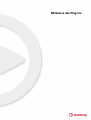 1
1
-
 2
2
-
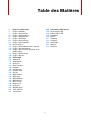 3
3
-
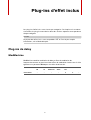 4
4
-
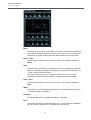 5
5
-
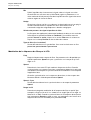 6
6
-
 7
7
-
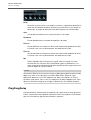 8
8
-
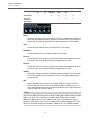 9
9
-
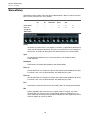 10
10
-
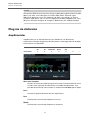 11
11
-
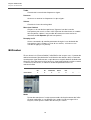 12
12
-
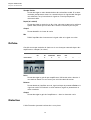 13
13
-
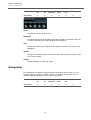 14
14
-
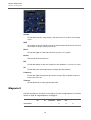 15
15
-
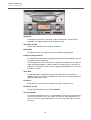 16
16
-
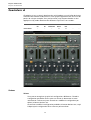 17
17
-
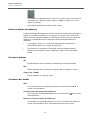 18
18
-
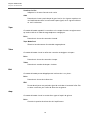 19
19
-
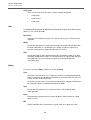 20
20
-
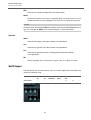 21
21
-
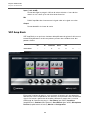 22
22
-
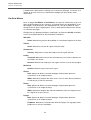 23
23
-
 24
24
-
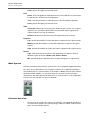 25
25
-
 26
26
-
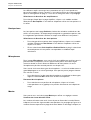 27
27
-
 28
28
-
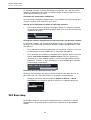 29
29
-
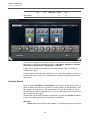 30
30
-
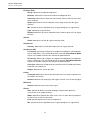 31
31
-
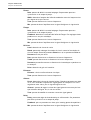 32
32
-
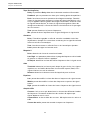 33
33
-
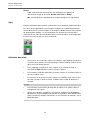 34
34
-
 35
35
-
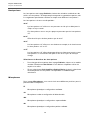 36
36
-
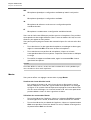 37
37
-
 38
38
-
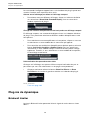 39
39
-
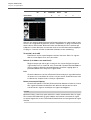 40
40
-
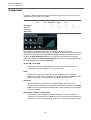 41
41
-
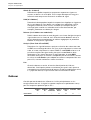 42
42
-
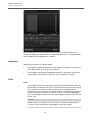 43
43
-
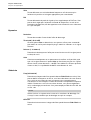 44
44
-
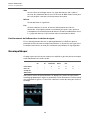 45
45
-
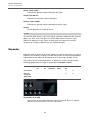 46
46
-
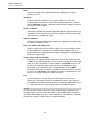 47
47
-
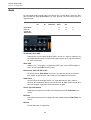 48
48
-
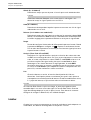 49
49
-
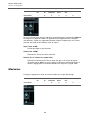 50
50
-
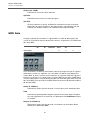 51
51
-
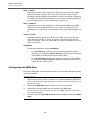 52
52
-
 53
53
-
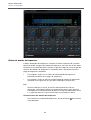 54
54
-
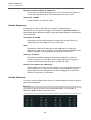 55
55
-
 56
56
-
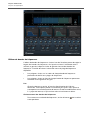 57
57
-
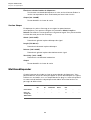 58
58
-
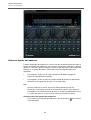 59
59
-
 60
60
-
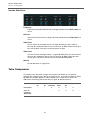 61
61
-
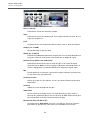 62
62
-
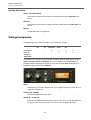 63
63
-
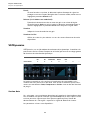 64
64
-
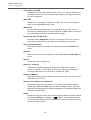 65
65
-
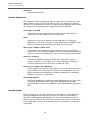 66
66
-
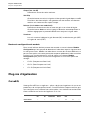 67
67
-
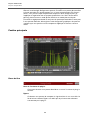 68
68
-
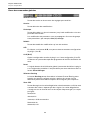 69
69
-
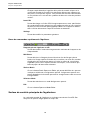 70
70
-
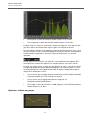 71
71
-
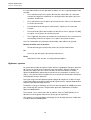 72
72
-
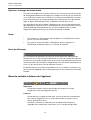 73
73
-
 74
74
-
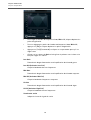 75
75
-
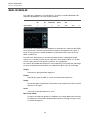 76
76
-
 77
77
-
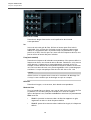 78
78
-
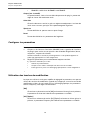 79
79
-
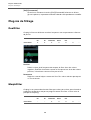 80
80
-
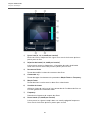 81
81
-
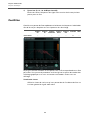 82
82
-
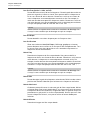 83
83
-
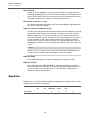 84
84
-
 85
85
-
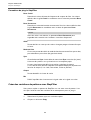 86
86
-
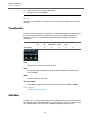 87
87
-
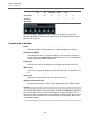 88
88
-
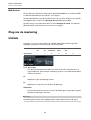 89
89
-
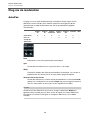 90
90
-
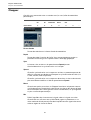 91
91
-
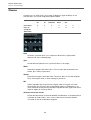 92
92
-
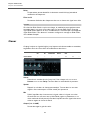 93
93
-
 94
94
-
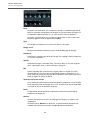 95
95
-
 96
96
-
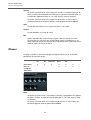 97
97
-
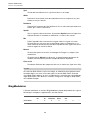 98
98
-
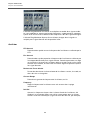 99
99
-
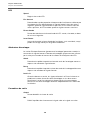 100
100
-
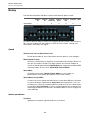 101
101
-
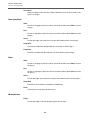 102
102
-
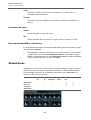 103
103
-
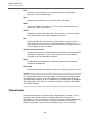 104
104
-
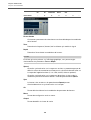 105
105
-
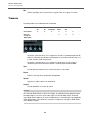 106
106
-
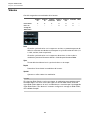 107
107
-
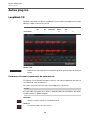 108
108
-
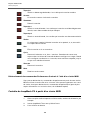 109
109
-
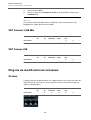 110
110
-
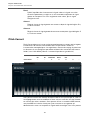 111
111
-
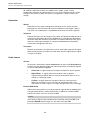 112
112
-
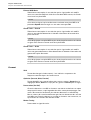 113
113
-
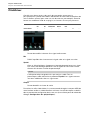 114
114
-
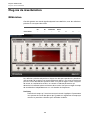 115
115
-
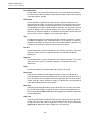 116
116
-
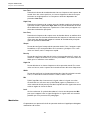 117
117
-
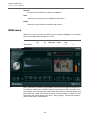 118
118
-
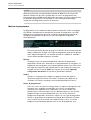 119
119
-
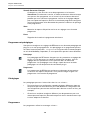 120
120
-
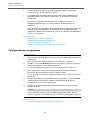 121
121
-
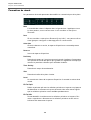 122
122
-
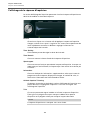 123
123
-
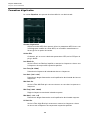 124
124
-
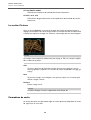 125
125
-
 126
126
-
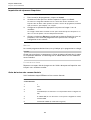 127
127
-
 128
128
-
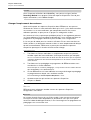 129
129
-
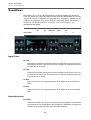 130
130
-
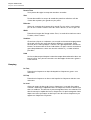 131
131
-
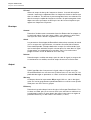 132
132
-
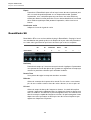 133
133
-
 134
134
-
 135
135
-
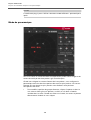 136
136
-
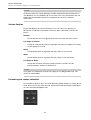 137
137
-
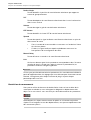 138
138
-
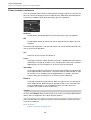 139
139
-
 140
140
-
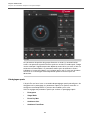 141
141
-
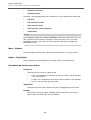 142
142
-
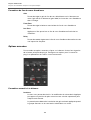 143
143
-
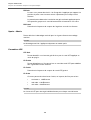 144
144
-
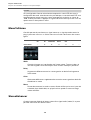 145
145
-
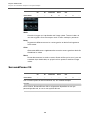 146
146
-
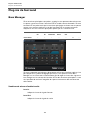 147
147
-
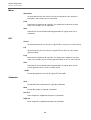 148
148
-
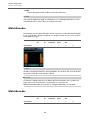 149
149
-
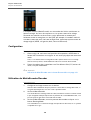 150
150
-
 151
151
-
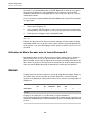 152
152
-
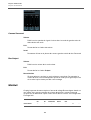 153
153
-
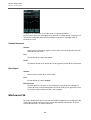 154
154
-
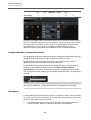 155
155
-
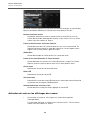 156
156
-
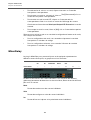 157
157
-
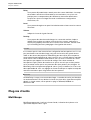 158
158
-
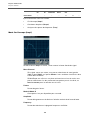 159
159
-
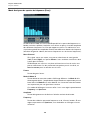 160
160
-
 161
161
-
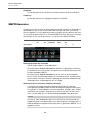 162
162
-
 163
163
-
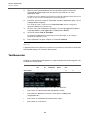 164
164
-
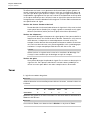 165
165
-
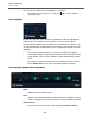 166
166
-
 167
167
-
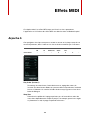 168
168
-
 169
169
-
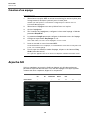 170
170
-
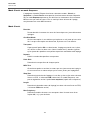 171
171
-
 172
172
-
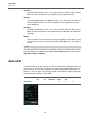 173
173
-
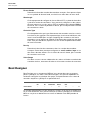 174
174
-
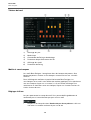 175
175
-
 176
176
-
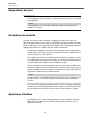 177
177
-
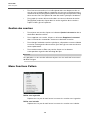 178
178
-
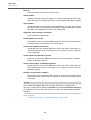 179
179
-
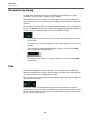 180
180
-
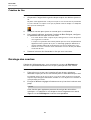 181
181
-
 182
182
-
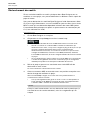 183
183
-
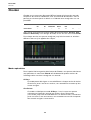 184
184
-
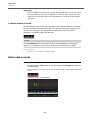 185
185
-
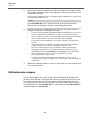 186
186
-
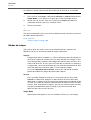 187
187
-
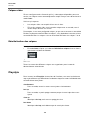 188
188
-
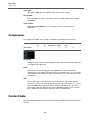 189
189
-
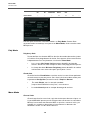 190
190
-
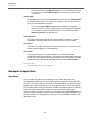 191
191
-
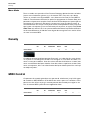 192
192
-
 193
193
-
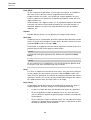 194
194
-
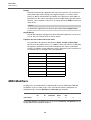 195
195
-
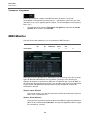 196
196
-
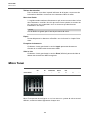 197
197
-
 198
198
-
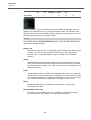 199
199
-
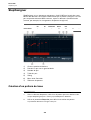 200
200
-
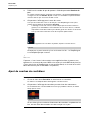 201
201
-
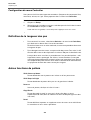 202
202
-
 203
203
-
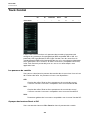 204
204
-
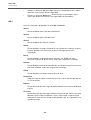 205
205
-
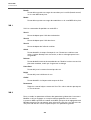 206
206
-
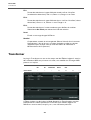 207
207
-
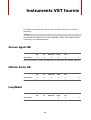 208
208
-
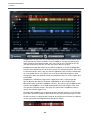 209
209
-
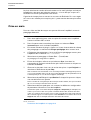 210
210
-
 211
211
-
 212
212
-
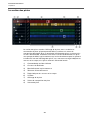 213
213
-
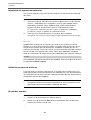 214
214
-
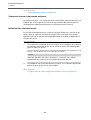 215
215
-
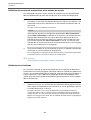 216
216
-
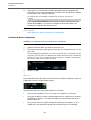 217
217
-
 218
218
-
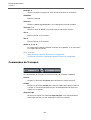 219
219
-
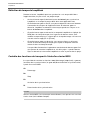 220
220
-
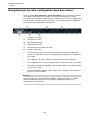 221
221
-
 222
222
-
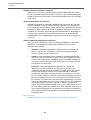 223
223
-
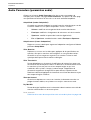 224
224
-
 225
225
-
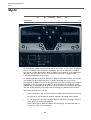 226
226
-
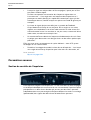 227
227
-
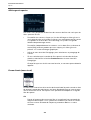 228
228
-
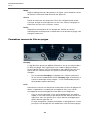 229
229
-
 230
230
-
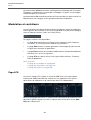 231
231
-
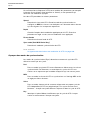 232
232
-
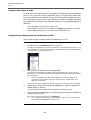 233
233
-
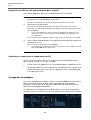 234
234
-
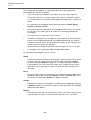 235
235
-
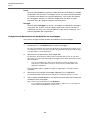 236
236
-
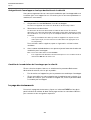 237
237
-
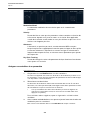 238
238
-
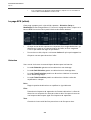 239
239
-
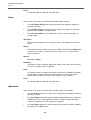 240
240
-
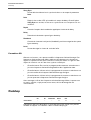 241
241
-
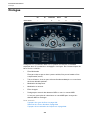 242
242
-
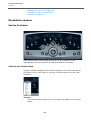 243
243
-
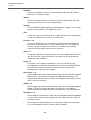 244
244
-
 245
245
-
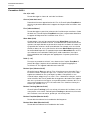 246
246
-
 247
247
-
 248
248
-
 249
249
-
 250
250
-
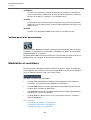 251
251
-
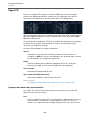 252
252
-
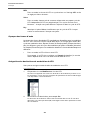 253
253
-
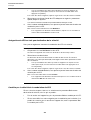 254
254
-
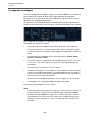 255
255
-
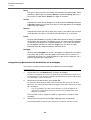 256
256
-
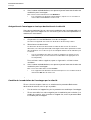 257
257
-
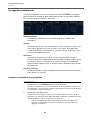 258
258
-
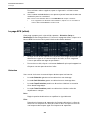 259
259
-
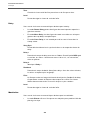 260
260
-
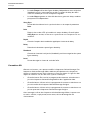 261
261
-
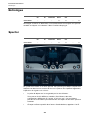 262
262
-
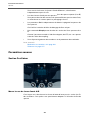 263
263
-
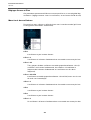 264
264
-
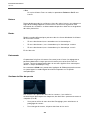 265
265
-
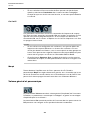 266
266
-
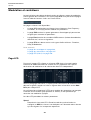 267
267
-
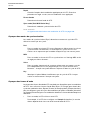 268
268
-
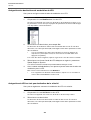 269
269
-
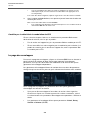 270
270
-
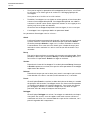 271
271
-
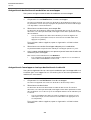 272
272
-
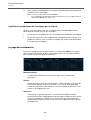 273
273
-
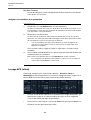 274
274
-
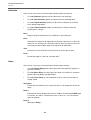 275
275
-
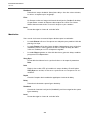 276
276
-
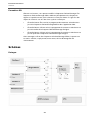 277
277
-
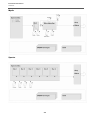 278
278
Steinberg Cubase Pro 8 Mode d'emploi
- Taper
- Mode d'emploi
- Ce manuel convient également à
Documents connexes
-
Steinberg Cubase 8.5 Mode d'emploi
-
Steinberg Cubase LE 9.5 Mode d'emploi
-
Steinberg Nuendo 8 Mode d'emploi
-
Steinberg Cubase Elements 10 Mode d'emploi
-
Steinberg Cubase LE 10 Mode d'emploi
-
Steinberg Cubase Artist 7.5 Mode d'emploi
-
Steinberg Cubase Elements 11 Mode d'emploi
-
Steinberg Cubase Elements 10.5 Mode d'emploi
-
Steinberg Cubase Pro 10.5 Mode d'emploi
-
Steinberg Cubase AI 5 Mode d'emploi